
【Twitter】ハッシュタグとは?付け方や活用方法を覚えよう
Contents[OPEN]
- 1【Twitter】ハッシュタグとは
- 2【Twitter】ハッシュタグは最初は非公式のルールだった
- 3【Twitter】ハッシュタグの付け方と注意点
- 3.1「#」と入力後に好きな言葉を入力する
- 3.2【注意】全角は認識しないので半角入力する
- 3.3【注意】数字のみは不可
- 3.4【注意】「&」は使用不可
- 3.5(複数のハッシュタグを付ける場合)間にスペースが必要
- 4【Twitter】ハッシュタグを付けるときのポイント
- 5【Twitter】ハッシュタグが付けられないときは確認しよう!
- 6【Twitter】ハッシュタグの活用方法(好きなタグを検索)
- 7【Twitter】ハッシュタグの活用方法(人気のタグを検索)
- 8【Twitter】ハッシュタグを使うメリット
- 9ハッシュタグで効率化しよう!
【Twitter】ハッシュタグの活用方法(好きなタグを検索)
ここからは、ハッシュタグの活用法を紹介していきます。
まだ一度も『#〇〇〇〇』を呟いたことがない人は、役立つタイミングをイメージしにくいですよね。
Twitterでたくさんのユーザーから反応を得たいと思っている人は、ハッシュタグを付けてツイートしてみましょう。
見つけましたら、そのタグから関連する呟きを表示していきます。
ここからは、ハッシュタグを使って検索する手順を説明していきます。
ハッシュタグをタップして見つける方法
『#〇〇〇〇』の形式で記載されているタグは、Twitterのあらゆる場所で見つけられます。
1つ目のやり方は、呟きの中に含まれている『#〇〇〇〇』を直接タップして開く方法です。
Twitterで自分のアカウントにログインして、タイムラインを表示しましょう。タグを見つけたらその『#〇〇〇〇』をタップします。
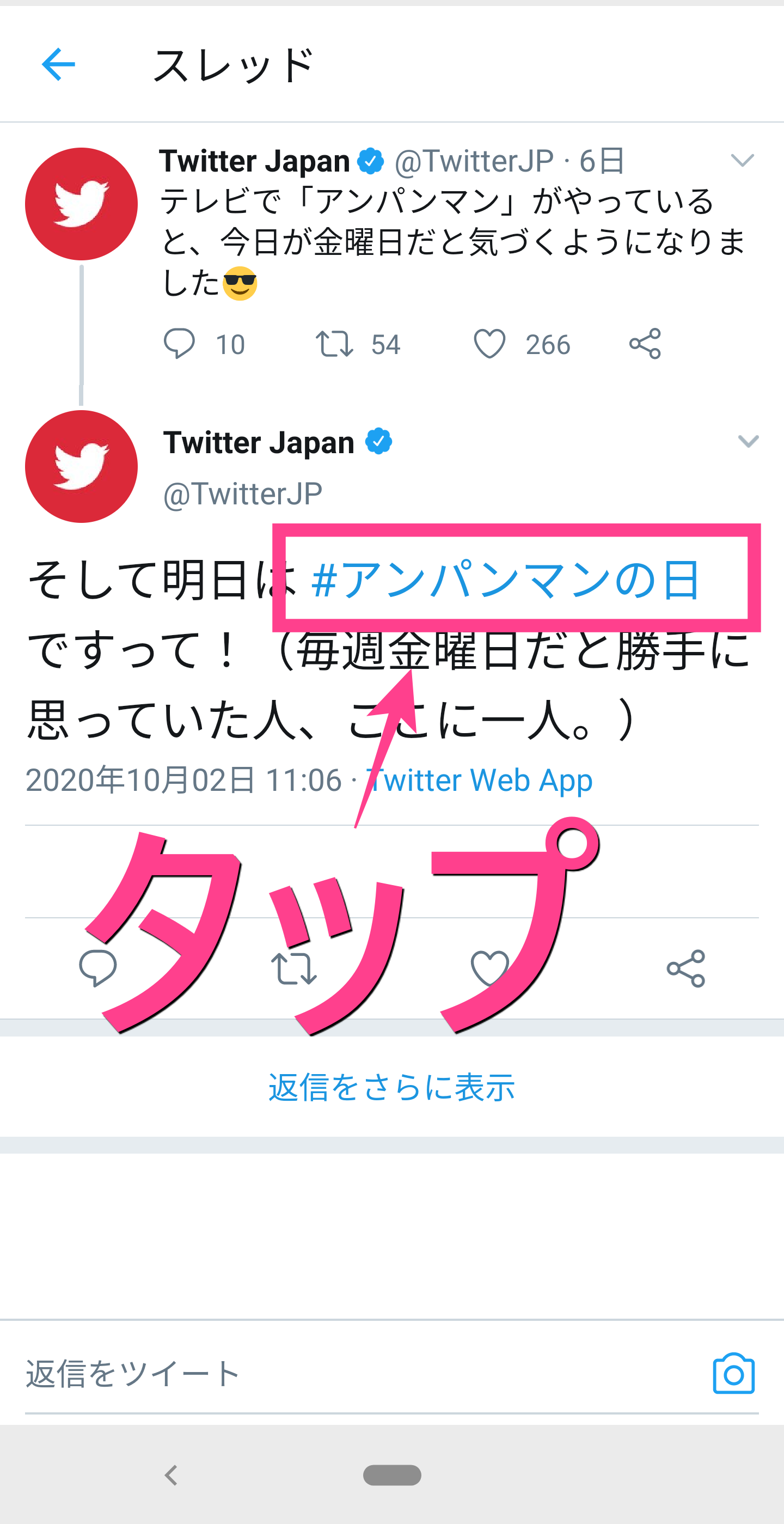
するとアプリは自動的に検索画面に移動します。
この画面で同じ『#〇〇〇〇』を使用した呟きが一覧表示される仕組みです。
呟きが追加されるごとに反映されていきます。
ハッシュタグを付けて検索窓で検索する方法
次に紹介するのは、『#〇〇〇〇』を自分っで検索する方法です。
タグをタイムラインから見つけられないときは、手動で調べましょう。
Twitterの検索窓を表示し、キーワード検索の入力欄に『#』をつけたままのタグを打ち込んで検索すればOKです。

【Twitter】ハッシュタグの活用方法(人気のタグを検索)
タグの活用方法はまだあります。
それは、人気のタグを検索する方法です。
これまでの解説でも触れましたが『トレンド』の中に含まれているタグから呟かれている内容をチェックしましょう。
「おすすめ」と「トレンド」のタブから探す
先ほどと同じように『検索』のタブをタップします。そして『おすすめ』もしくは『トレンド』の項目をタップしてください。
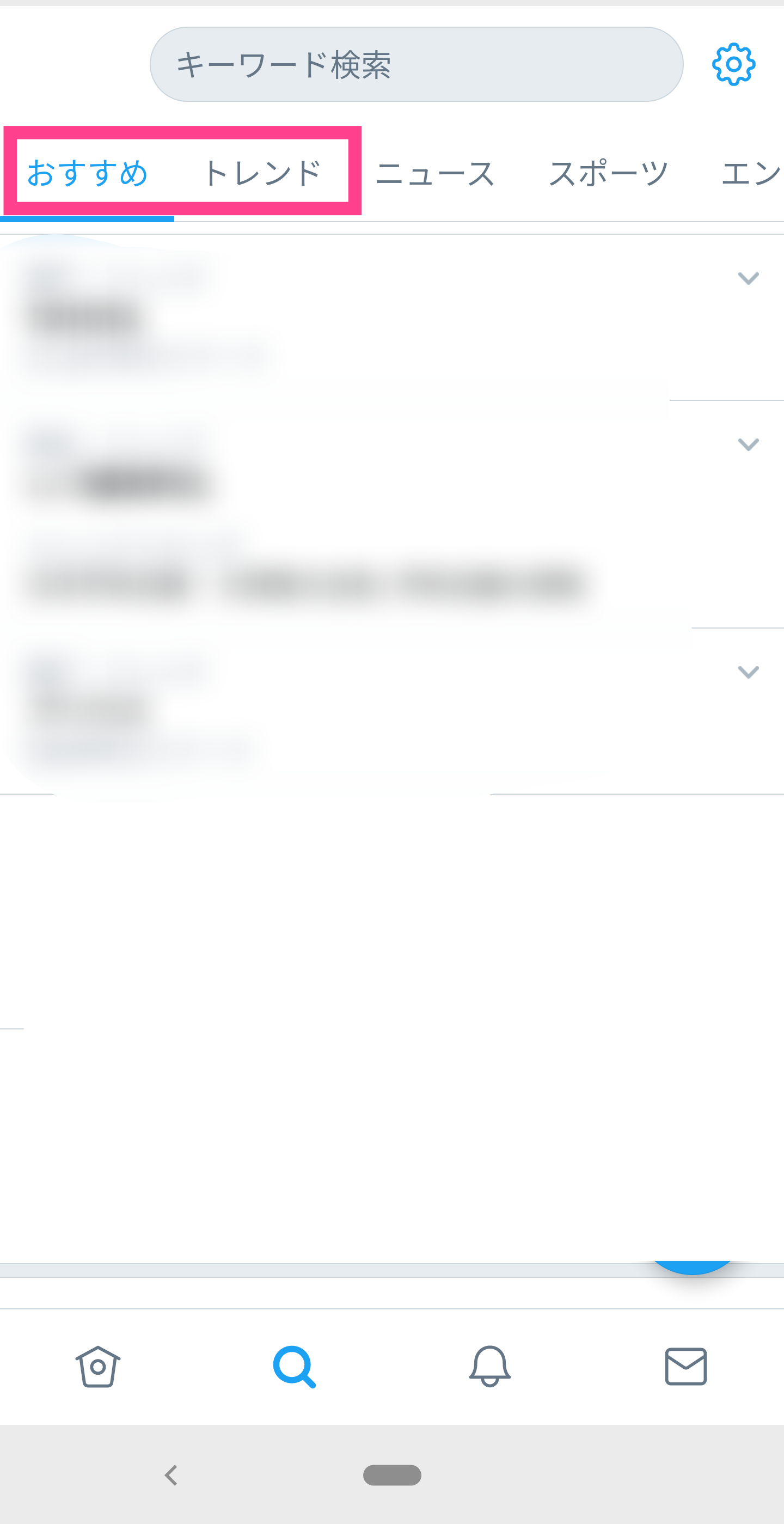
ランキング形式で表示されているので、好きなものをタップするだけで呟き内容が表示されます。『#』がついていないものもあるので、気を付けてください。
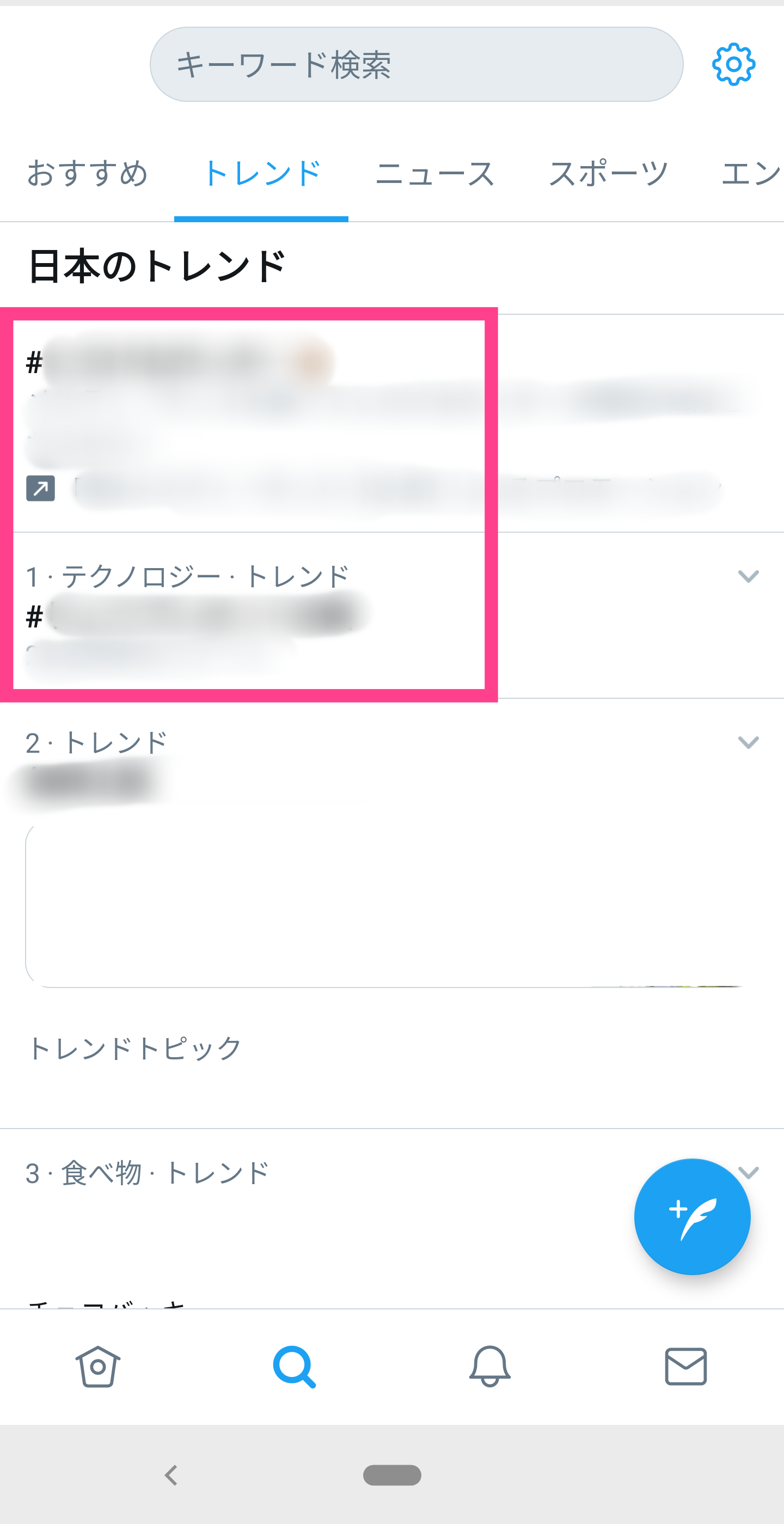
ツールを使って検索する
この他にもトレンドをサーチするツールなども多数存在しています。
Twitterのアプリ以外から見つけることもできるので、余裕のある人は是非活用してみてください!